Configuration.yaml
虽然你可以通过用户界面配置大部分 Home Assistant,但对于某些集成,你需要编辑 configuration.yaml 文件。
该文件包含 integrations集成将 Home Assistant 与您的设备、服务等连接和集成。 [Learn more] 及其配置。在整个文档中,你会找到可以添加到配置文件中的片段,以启用特定功能。
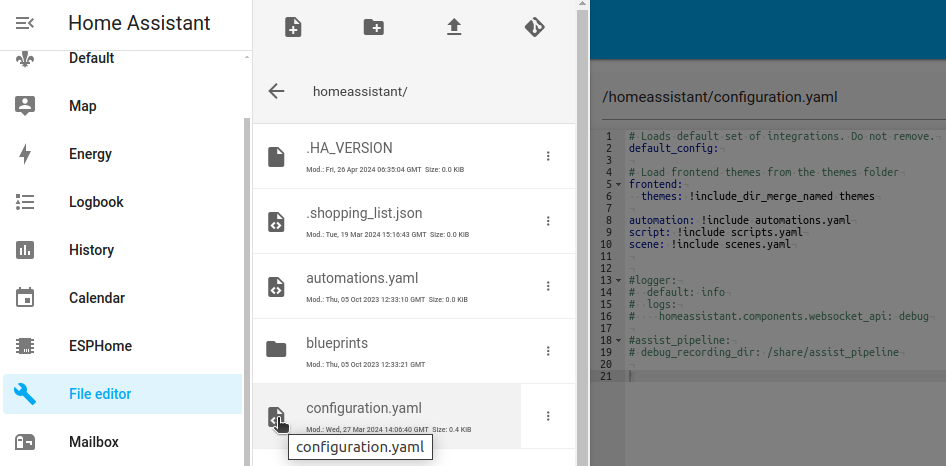 accessed using the File editor add-on on a Home Assistant Operating System installation.
accessed using the File editor add-on on a Home Assistant Operating System installation.
编辑 configuration.yaml
如何编辑你的 configuration.yaml 文件取决于你的编辑器偏好和你用于设置 Home Assistant 的 安装方法。请按照以下步骤操作:
设置文件访问和准备编辑器
在你能够编辑文件之前,你需要知道如何在 Home Assistant 中访问文件并设置编辑器。
文件访问取决于你的 安装方法。如果你使用 Home Assistant Operating SystemHome Assistant OS,即 Home Assistant 操作系统,是一个嵌入式、简约的操作系统,旨在运行 Home Assistant 生态系统。它是大多数用户推荐的安装方法。 [Learn more] 或 Home Assistant SupervisedHome Assistant Supervised 是完整的 Home Assistant 生态系统,没有 Home Assistant 操作系统。 [Learn more],你可以使用编辑器附加组件,例如,但如果你使用 Home Assistant CoreHome Assistant Core 是 Home Assistant 本身的核心。它是一个 Python 程序,支持每种安装类型,但可以独立安装。 [Learn more] 或 Home Assistant ContainerHome Assistant Container 是 Home Assistant Core 的独立容器化安装。任何 OCI
要设置文件访问,请按照你的 安装方法 的步骤操作:
-
在操作系统上配置文件访问:
- 如果你不确定选择哪个选项,请安装 文件编辑器附加组件。
- 或者,使用 Studio Code Server 附加组件。该编辑器提供实时语法检查和各种 Home Assistant 实体的自动填充。但它看起来比文件编辑器更复杂。
- 如果你更喜欢在计算机上使用文件编辑器,请使用 Samba 附加组件。
-
在受监督模式中配置文件访问:
- 使用 文件编辑器附加组件。
- 使用 Studio Code Server 附加组件。
- 使用 Samba 附加组件。
查找配置目录
-
要查找配置目录的路径,请转到 设置 > 系统 > 修复。
- 选择三个点的菜单,然后选择 系统信息。

-
找到 配置目录 的位置。
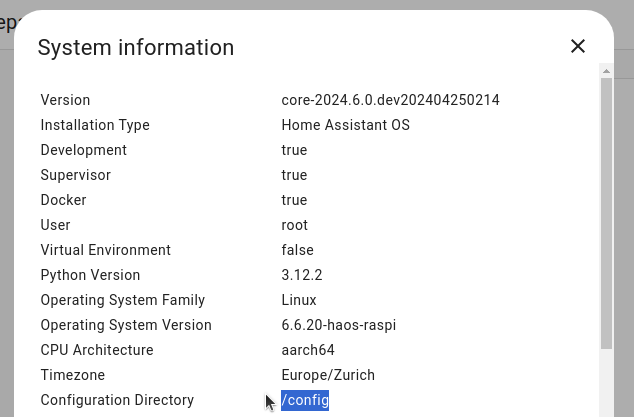
- 除非你改变了文件结构,默认位置如下:
-
Home Assistant Operating SystemHome Assistant OS,即 Home Assistant 操作系统,是一个嵌入式、简约的操作系统,旨在运行 Home Assistant 生态系统。它是大多数用户推荐的安装方法。 [Learn more]:
configuration.yaml位于安装的/config文件夹中。 -
Home Assistant ContainerHome Assistant Container 是 Home Assistant Core 的独立容器化安装。任何 OCI
兼容的运行时都可以使用,但文档重点是 Docker。 [Learn more]: configuration.yaml位于你在容器中挂载的配置文件夹中。 -
Home Assistant CoreHome Assistant Core 是 Home Assistant 本身的核心。它是一个 Python 程序,支持每种安装类型,但可以独立安装。 [Learn more]:
configuration.yaml位于传递给hass命令的配置文件夹中(默认值是~/.homeassistant)。
-
Home Assistant Operating SystemHome Assistant OS,即 Home Assistant 操作系统,是一个嵌入式、简约的操作系统,旨在运行 Home Assistant 生态系统。它是大多数用户推荐的安装方法。 [Learn more]:
- 除非你改变了文件结构,默认位置如下:
-
一旦找到配置文件夹,你可以编辑你的
configuration.yaml文件。
如果你看过关于使用 configuration.yaml 设置 Home Assistant 的任何视频(特别是那些旧的视频),你可能会注意到你的默认配置文件比视频所示的要小得多。不要担心,你没有做错什么。那些旧视频中显示的默认配置文件中的许多项目现在包含在你配置文件中看到的 default_config: 行中。有关该行包含的内容的更多信息,请参阅 default config integration。
验证配置
在更改配置或自动化文件后,你可以检查配置是否有效。重新加载配置或重启 Home Assistant 时也会自动应用配置检查。
运行配置检查的方法取决于你的 安装类型。检查你安装类型的常见任务:
重新加载配置以应用更改
要使配置更改生效,必须重新加载配置。大多数 Home Assistant 中的集成(不与 devices设备是表示包含实体的物理或逻辑单元的模型。 或 servicesHome Assistant 中的“服务”一词是以信息服务的意义使用的。例如,提供有机物、纸张和包装废物实体的市政废物管理服务。在功能方面,信息服务类似于设备。它被称为服务以避免混淆,因为它不附带硬件。 交互)可以在不需要重新启动 Home Assistant 的情况下重新加载对其 configuration.yaml 中的配置所做的更改。
-
在 设置 中,选择三个点菜单(右上角)
,选择 重启 Home Assistant > 快速重新加载。 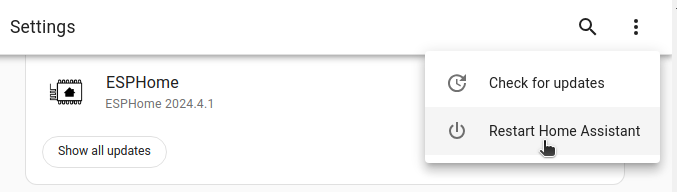
-
如果你发现更改没有生效,则需要重新启动。
- 选择 重启 Home Assistant。
- 注意:这会中断自动化和脚本。
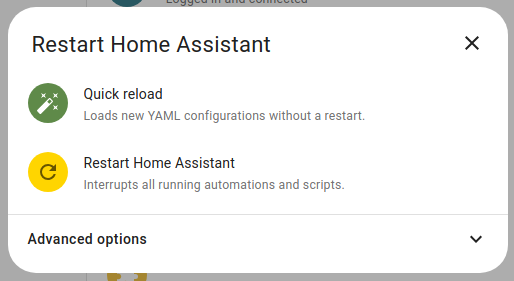
故障排除配置
如果在配置 Home Assistant 时遇到问题,请参考 配置故障排除页面。